Содержание:
Ноутбуки после переустановки операционной системы не смогут работать во всю силу без фирменных драйверов. Об этом должен знать каждый пользователь, который решил выполнить восстановление или переход на новую версию Windows. В этой статье мы разберем основные способы установки программного обеспечения для ноутбука HP Pavilion DV6.
Установка драйверов для HP Pavilion DV6
Довольно часто производители при покупке стационарных и портативных компьютеров прилагают диск со всем необходимым ПО. В случае если у вас под рукой его не оказалось, предлагаем несколько других способов драйверов для комплектующих рассматриваемого ноутбука.
Способ 1: Посещение официального сайта HP
Официальные интернет-порталы – проверенные места, где со стопроцентной гарантией можно найти всю необходимую программную поддержку любого устройства. Здесь вы найдете только безопасные файлы последних версий, поэтому этот вариант мы и рекомендуем в первую очередь.
- Зайдите на официальный сайт HP, используя ссылку выше.
- Выберите раздел «Поддержка», и в открывшейся панели перейдите на страницу «Программы и драйверы».
- На следующей странице выбираем категорию устройств. Нас интересуют ноутбуки.
- Появится форма для поиска модели — впишите туда DV6 и из выпавшего списка выберите точную модель. Если вы не помните название, посмотрите его на наклейке с техническими сведениями, которая обычно располагается на задней части корпуса ноутбука. Вы также можете воспользоваться альтернативным вариантом и «Разрешить HP определить ваш продукт», что значительно упростит процесс поиска.
- Выбрав свою модель в результатах поиска, вы окажетесь на странице загрузки. Сразу же укажите версию и разрядность операционной системы, установленной на вашем HP, и нажмите кнопку «Изменить». Впрочем, выбор тут небольшой — программное обеспечение разработчик адаптировал только под Windows 7 32 bit и 64 bit.
- Отобразится список доступных файлов, из которых вам нужно выбрать то, что хотите инсталлировать. Разворачивайте интересующие вкладки нажатием левой кнопкой мыши на названии устройства.
- Нажмите кнопку «Загрузить», обращая внимание на версию. Настоятельно советуем выбирать последнюю ревизию — располагаются они от старой к новой (в порядке возрастания).
- Скачав все необходимые файлы, поместите их на флешку, чтобы установить после переустановки ОС, либо поочередно начинайте их инсталляцию, если просто решили обновить программное обеспечение до последних редакций. Эта процедура очень проста и сводится к следованию всех рекомендаций Мастера установки.
К сожалению, такой вариант удобен не каждому — если понадобится установить много драйверов, процесс может занять продолжительное время. Если вас это не устраивает, переходите к другой части статьи.
Способ 2: HP Support Assistant
Для удобства работы с лэптопами HP разработчики создали фирменное программное обеспечение — Support Assistant. Оно помогает устанавливать и обновлять драйверы, загружая их с серверов собственного сайта. Если вы не переустанавливали Windows или не удаляли его вручную, значит можете запустить из списка программ. При отсутствии помощника установите его с сайта ЭйчПи.
- По представленной ссылке выше перейдите на сайт HP, скачайте, установите и запустите Суппорт Ассистент. Установщик состоит из двух окон, в обоих нажмите «Next». По завершении иконка появится на рабочем столе, запустите помощника.
- В окне приветствия задайте параметры на свое усмотрение и нажмите «Далее».
- Просмотрев подсказки, переходите к использованию его основной функции. Для этого кликните по кнопке «Проверить наличие обновлений и сообщений».
- Начнется проверка, дождитесь ее окончания.
- Перейдите в «Обновления».
- Результаты будут выведены в новом окне: здесь вы увидите, что нуждается в установке, а что — в обновлении. Отметьте галочками необходимые пункты и нажмите на «Download and Install».
- Теперь придется снова подождать, пока ассистент скачает и в автоматическом режиме установит выбранные компоненты, и после этого завершить работу с программой.
Способ 3: Вспомогательные программы
Фирменному приложению от HP есть и альтернатива в виде программ для автоматического поиска оптимального ПО в интернете. Принцип их работы аналогичен — они сканируют ноутбук, обнаруживая отсутствующие или устаревшие драйверы, и предлагают установить их с нуля либо обновить. Такие приложения обладают собственными базами драйверов, встроенными или хранящимися онлайн. Подобрать наилучший для себя софт вы можете, ознакомившись с отдельной статьей на нашем сайте.
Подробнее: Лучшие программы для установки драйверов
Лидерами продуктов этого сегмента являются DriverPack Solution и DriverMax. Оба поддерживают огромное количество устройств, включая периферию (принтеры, сканеры, МФУ) поэтому через них не составит труда установить и обновить ПО выборочно или целиком. Ознакомиться с инструкциями по использованию этих программ вы можете по ссылкам ниже.
Подробнее:
Как обновить драйверы с помощью DriverPack Solution
Обновляем драйверы с помощью DriverMax
Способ 4: Идентификатор устройства
Более-менее уверенные пользователи могут применить этот метод, использование которого обосновано в первую очередь при некорректной работе последней версии какого-либо драйвера или невозможности его найти другими способами. Однако ничего не мешает с его помощью отыскать и последнюю версию драйвера. Выполняется поставленная задача через уникальный код устройства и доверенные онлайн-сервисы, а сам процесс инсталляции ничем не отличается от того, как если бы вы скачали драйвер с официального сайта. По ссылке ниже вы найдете информацию по определению ID и правильной работе с ним.
Подробнее: Поиск драйверов по ID оборудования
Способ 5: Штатный инструмент Windows
Установка драйверов с помощью «Диспетчера устройств», встроенного в Windows – еще один способ, который не стоит игнорировать. Система предлагает автоматический поиск в сети, а также принудительную установку с последующим указанием расположения инсталляционных файлов.
Стоит отметить, что установится только базовая версия программного обеспечения без фирменных приложений. К примеру, видеокарта сможет корректно функционировать с максимально высоким поддерживаемым разрешением экрана, но фирменное приложение от производителя для тонкой настройки графического адаптера будет отсутствовать и пользователю придется устанавливать его вручную с сайта производителя. Развернутая инструкция с этим способом описана в другом нашем материале.
Подробнее: Установка драйверов стандартными средствами Windows
На этом перечень способов установки По для ноутбука HP Pavilion DV6 завершается. Рекомендуем отдавать приоритет первому из них – именно так вы получите самые свежие и проверенные драйверы. Кроме этого советуем скачать и установить утилиты для материнской платы и периферии, обеспечивающие максимальную производительность ноутбука.
 lumpics.ru
lumpics.ru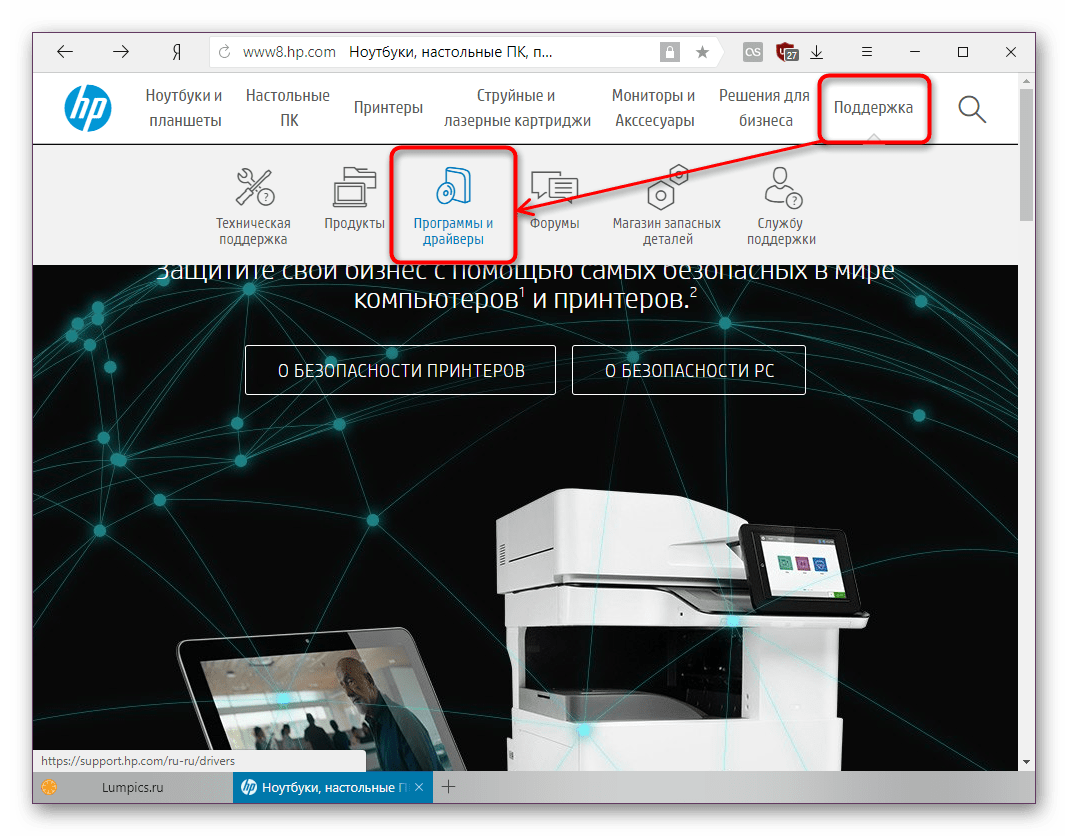
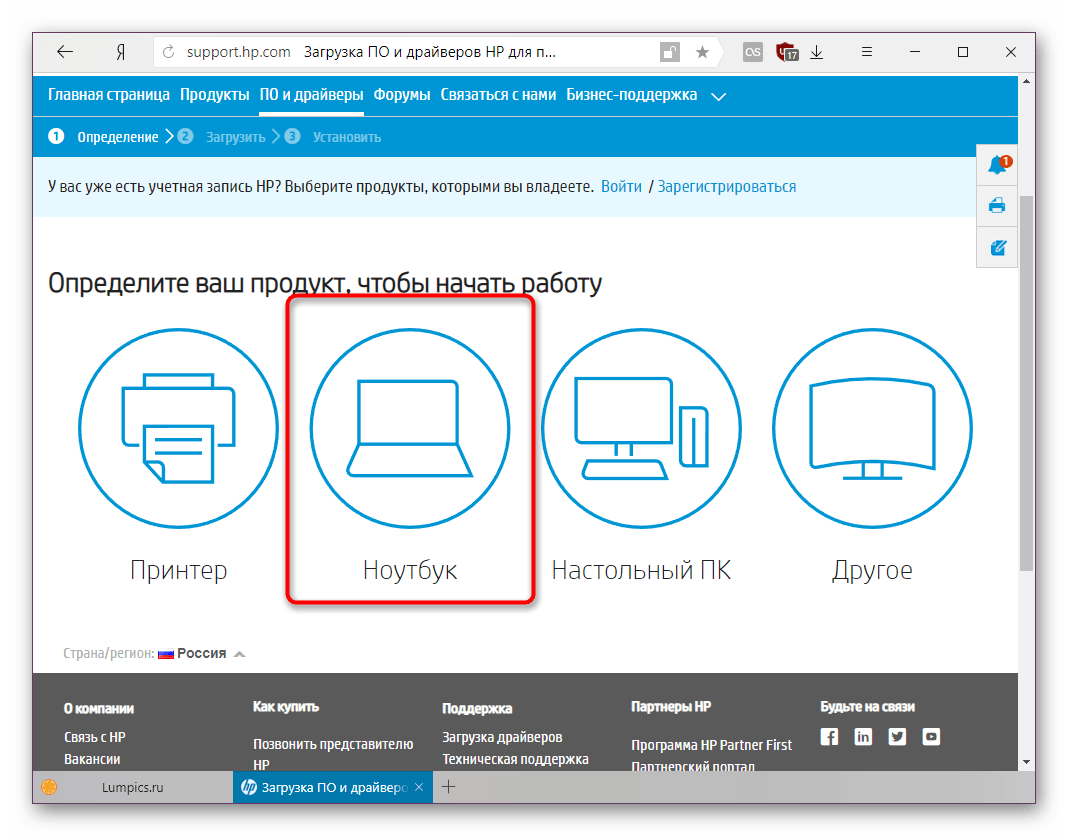
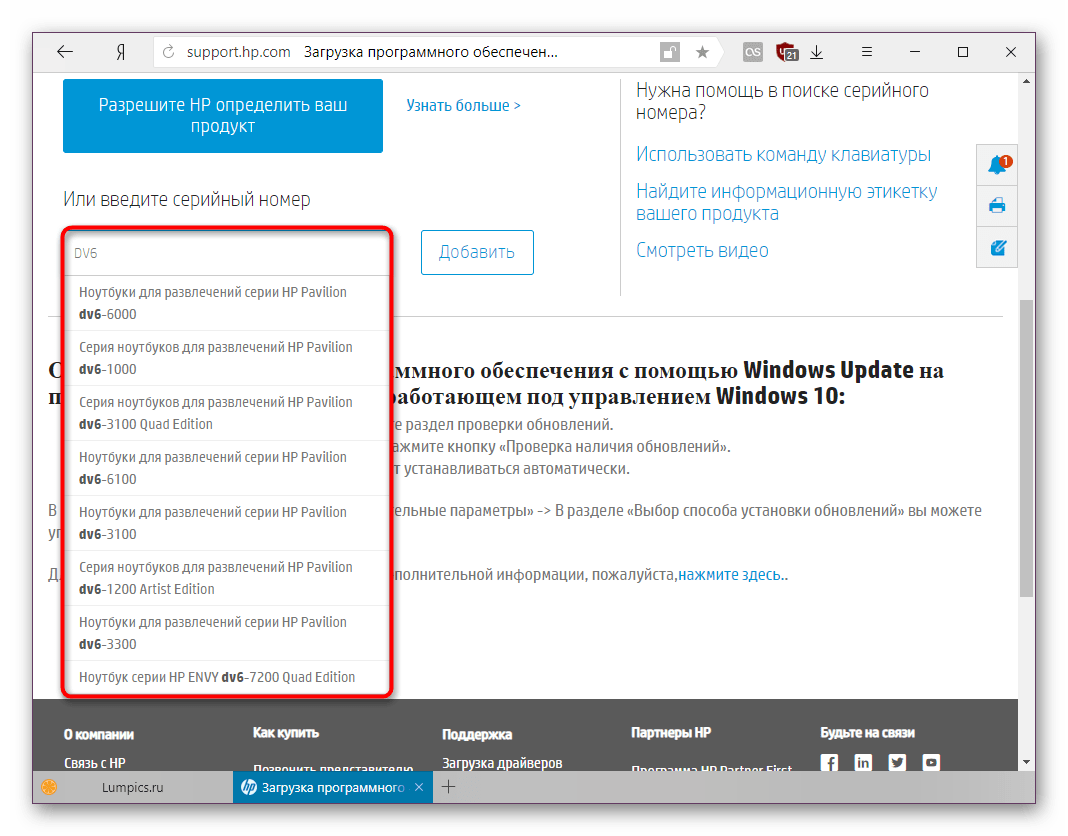

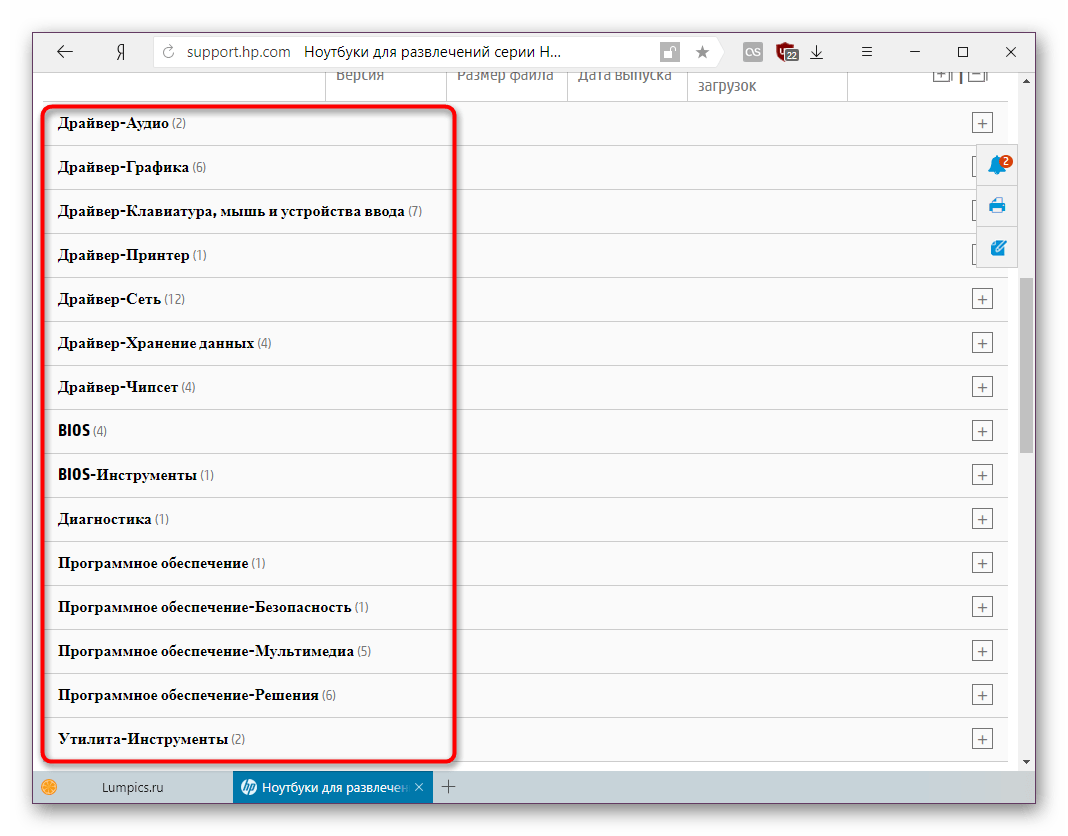
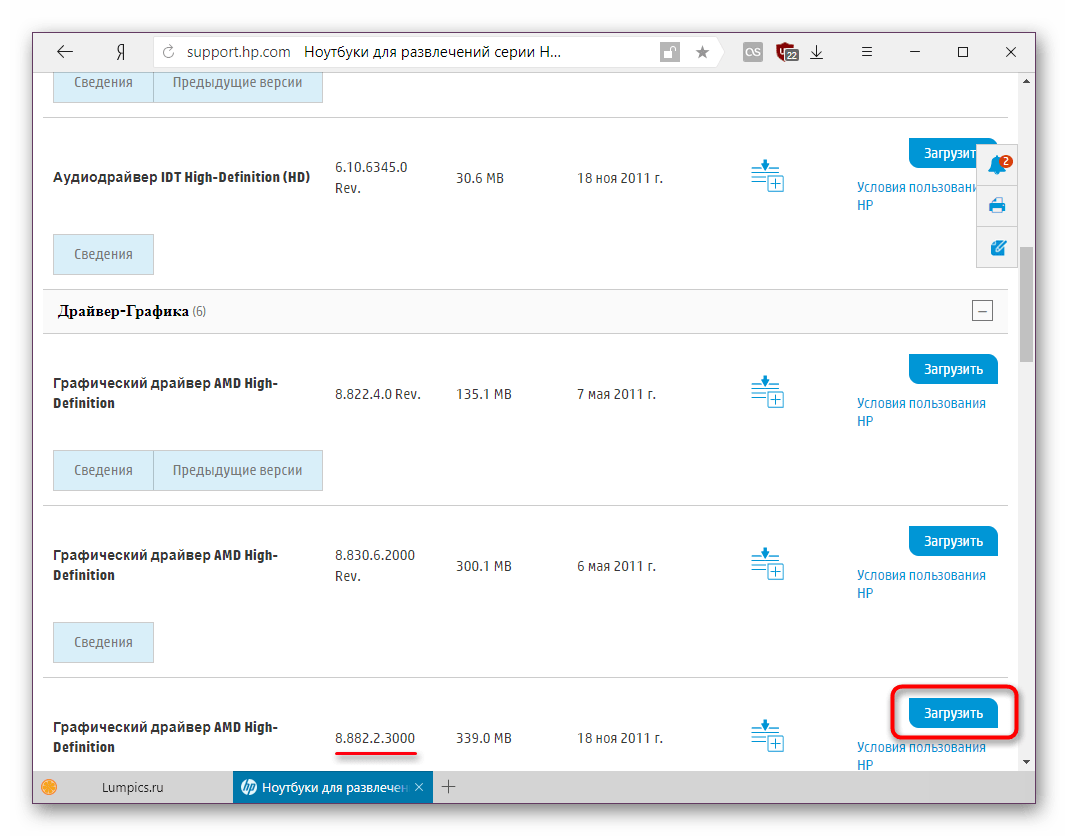
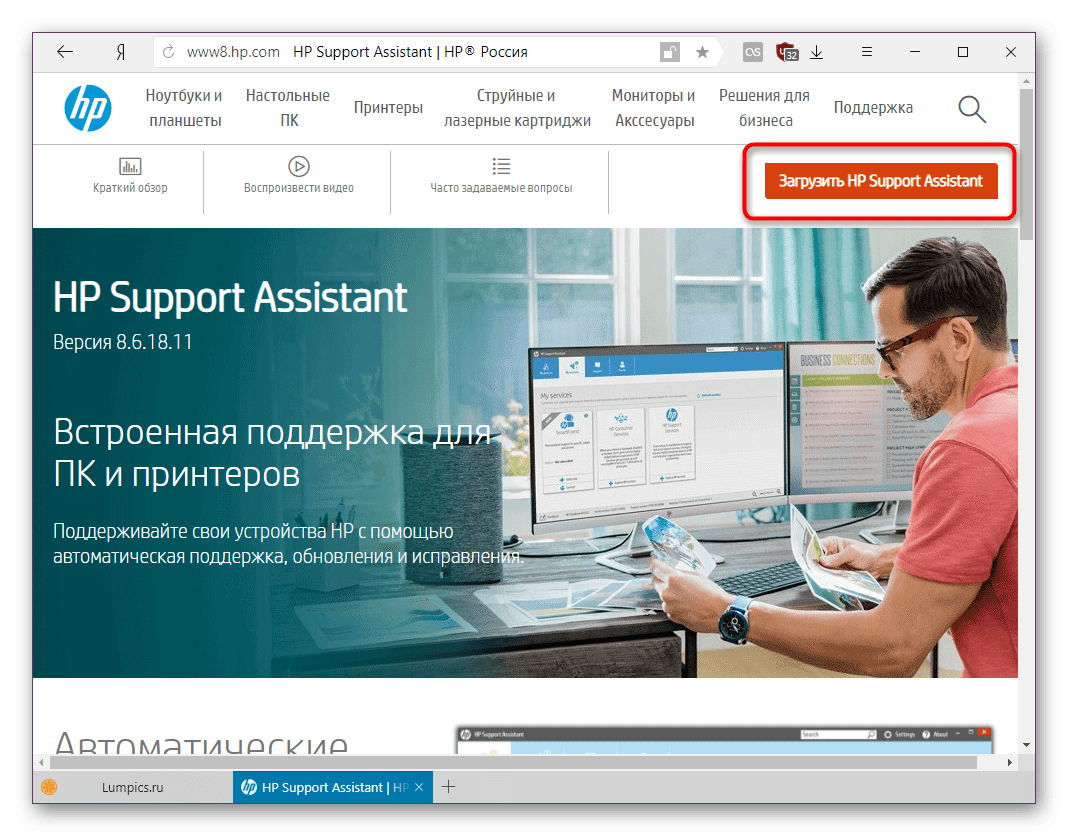
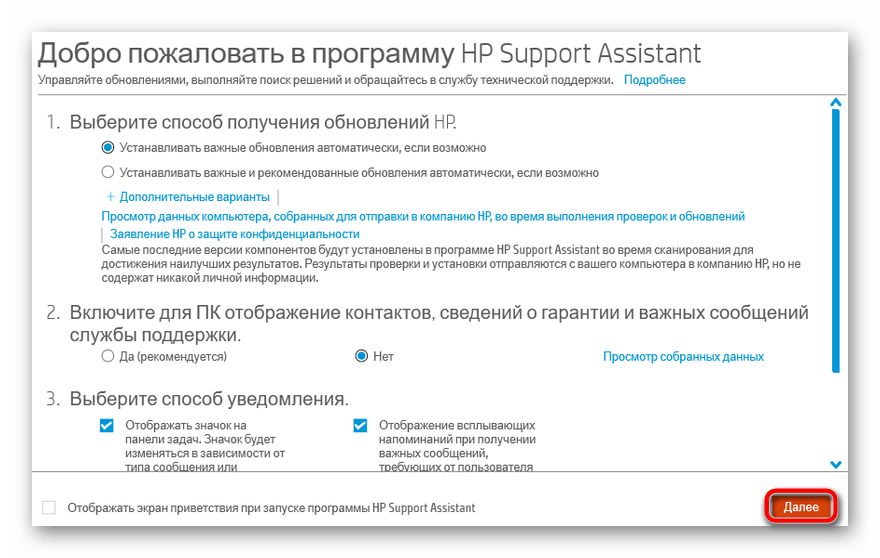
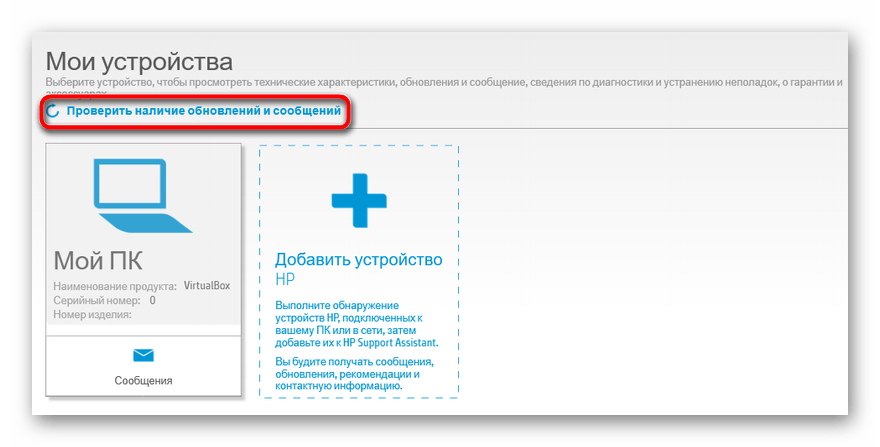
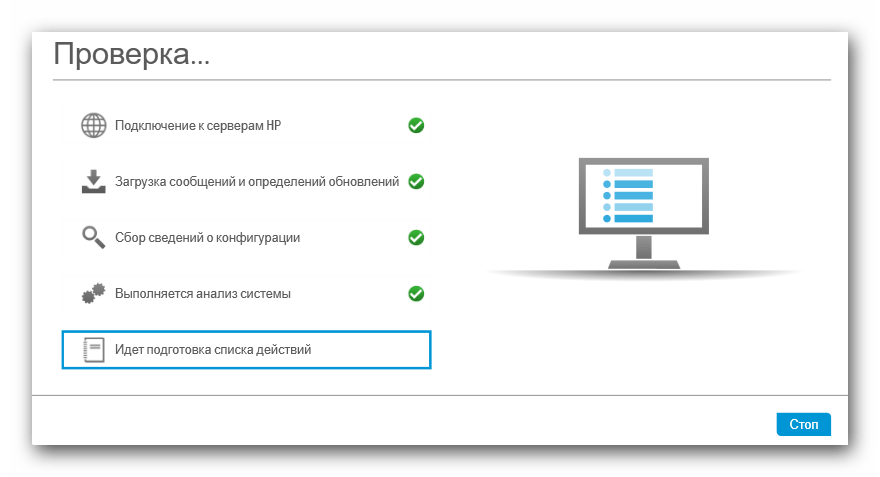
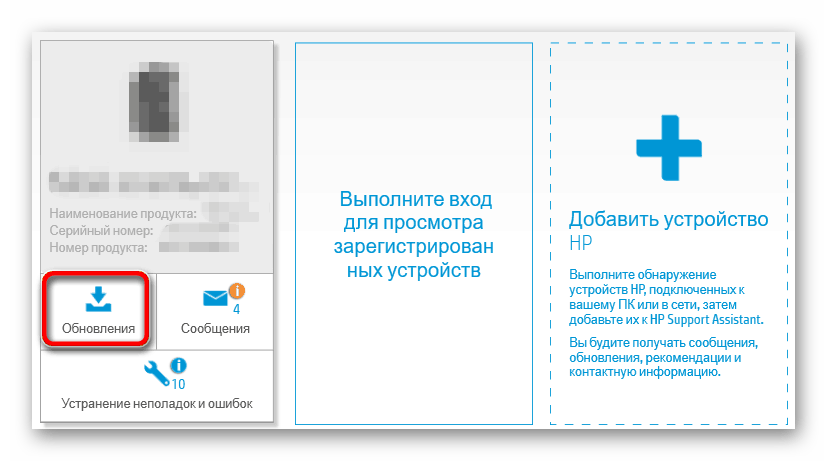



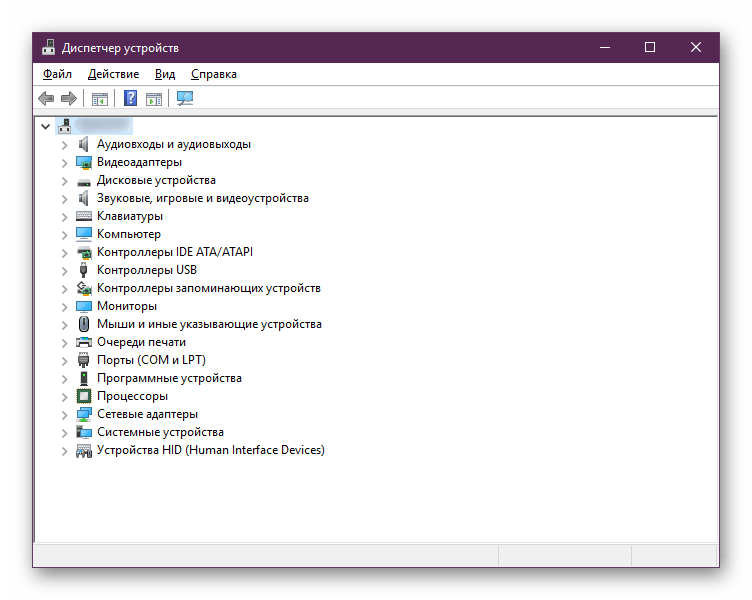








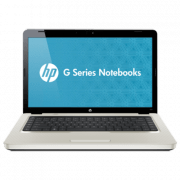

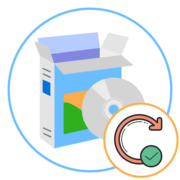

Спасибо за статью